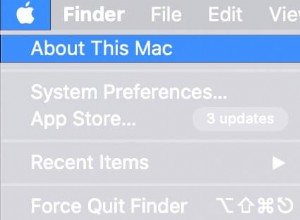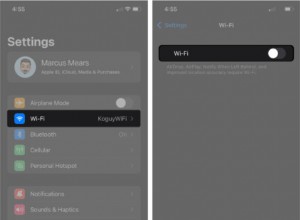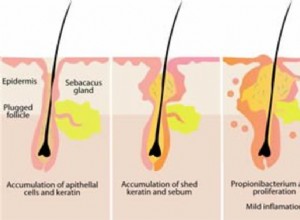لقد جعل مركز التحكم المعاد تصميمه عددًا قليلاً من الوظائف أكثر سلاسة. ما جعل CC في وضع جيد هو القدرة على التخصيص الكامل ليناسب احتياجاتك بشكل أفضل. مثال على ذلك ، يمكنك أيضًا إضافة اختصار نص إلى مركز التحكم على جهاز iOS الخاص بك لضبط حجم الخط بسرعة مباشرة من CC دون الحاجة إلى التعمق في الإعدادات.
التطبيقات التي تدعم Dynamic Type سوف تتكيف تلقائيًا مع حجم القراءة المفضل لديك ؛ وبالتالي تحسين تجربة المشاهدة. دعني أوضح لك كيفية ضبط حجم الخط بسهولة على أجهزة iOS 13!
كيفية ضبط حجم الخط بسرعة من مركز التحكم في iOS 13 على iPhone و iPad
إضافة اختصار نص إلى مركز التحكم في iOS 13
الخطوة رقم 1. ابدأ تشغيل الإعدادات على جهازك الذي يعمل بنظام iOS ← اضغط على مركز التحكم.
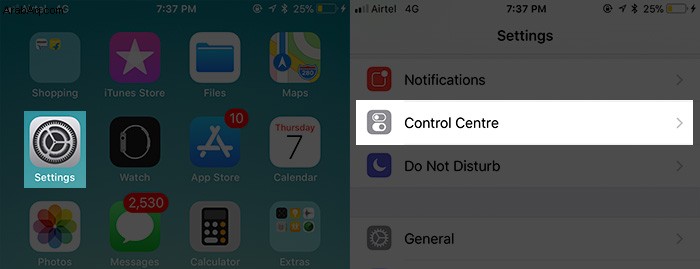
الخطوة رقم 2. اضغط على تخصيص عناصر التحكم.
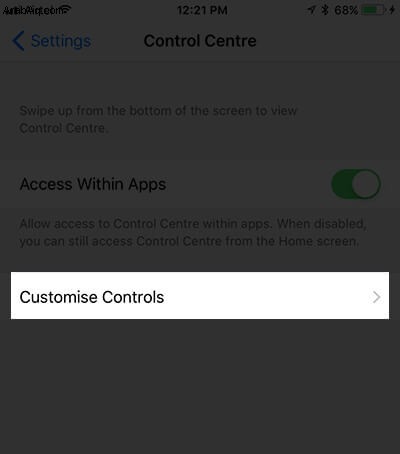
الخطوة رقم 3. بعد ذلك ، تحتاج إلى النقر على "+" على يسار الزر "حجم النص" الموجود ضمن "المزيد من عناصر التحكم".
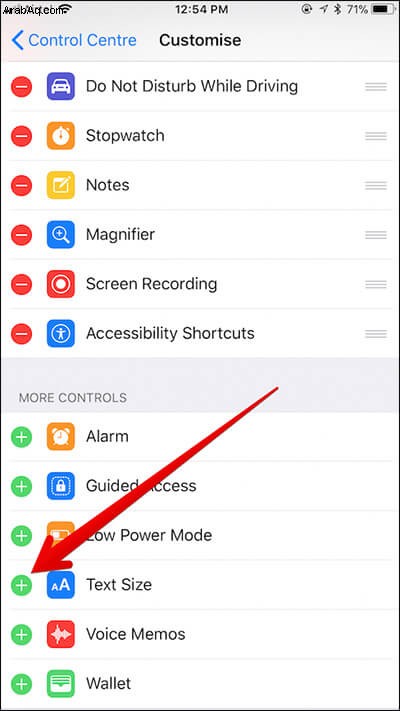
تغيير حجم الخط من مركز التحكم في iOS 13
بمجرد إضافة اختصار حجم النص إلى CC ، يمكنك تغيير حجم الخط بشكل مريح على جهاز iOS الخاص بك. للقيام بذلك ،
الخطوة رقم 1. ما عليك سوى التمرير سريعًا لأعلى من أسفل الشاشة لإحضار CC.
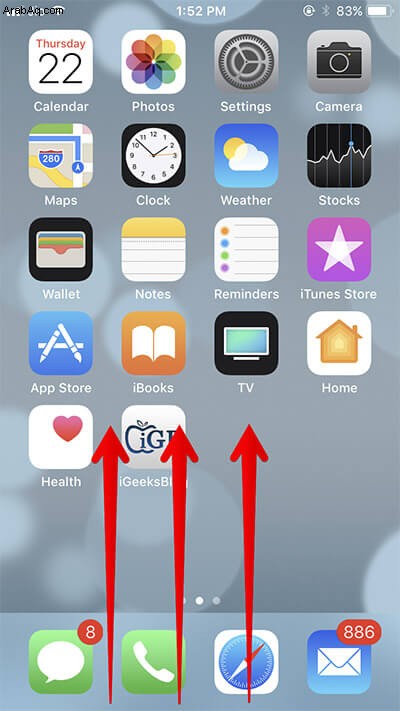
الخطوة رقم 2. اضغط على زر النص
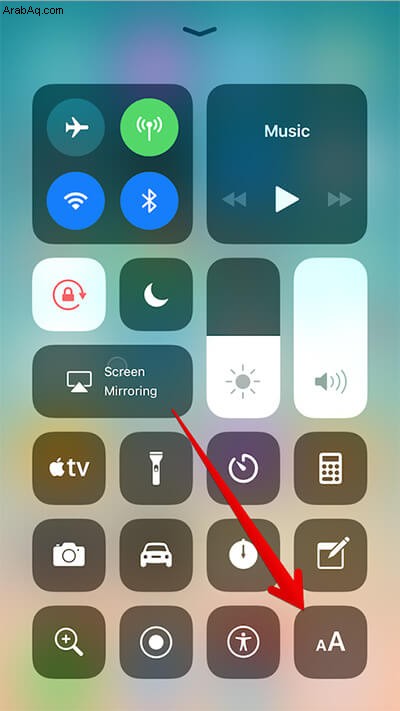
الخطوة رقم 3. مرر بسرعة لأعلى / لأسفل على الزر من أجل زيادة / تقليل حجم الخط.
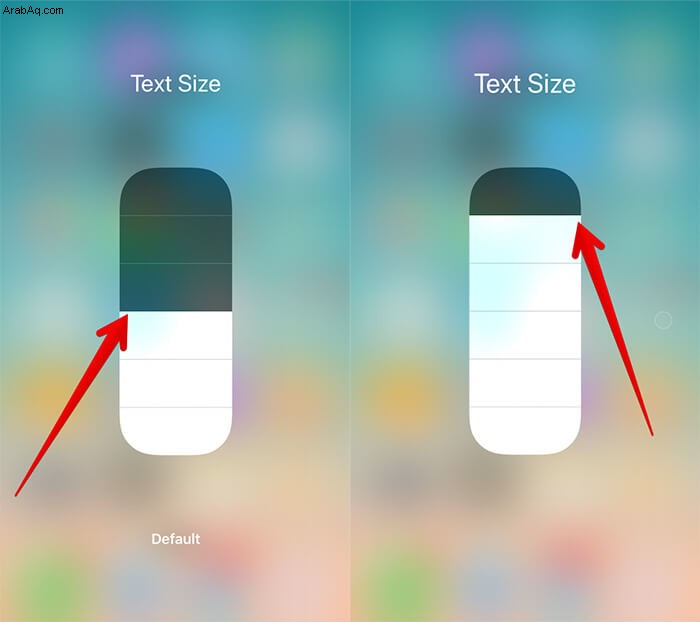
تم ذلك!
إذا كنت تريد تغيير حجم خط جهازك بالطريقة التقليدية ، فانتقل إلى الإعدادات → العرض والسطوع.
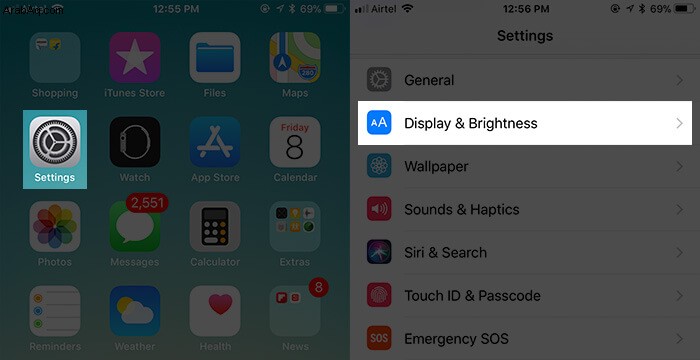
الخطوة رقم 2. اضغط على حجم النص
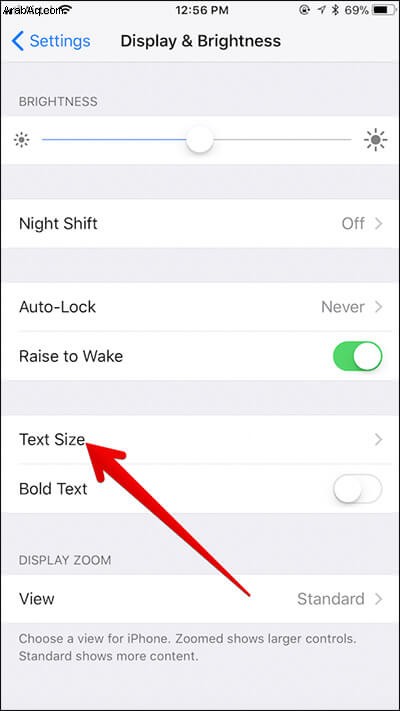
الخطوة رقم 3. بعد ذلك ، تحتاج إلى سحب شريط التمرير إلى اليسار / اليمين إلى زيادة / تقليل حجم الخط.
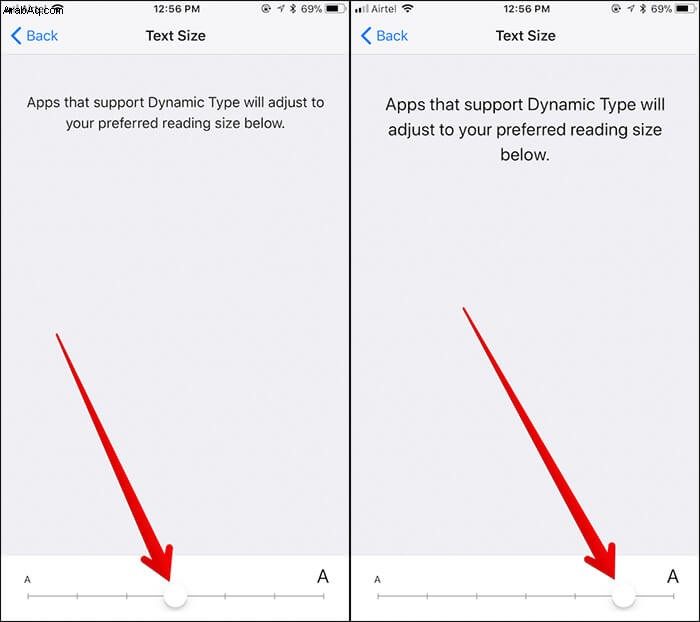
بالتناوب ،
يمكنك التوجه إلى الإعدادات → إمكانية الوصول
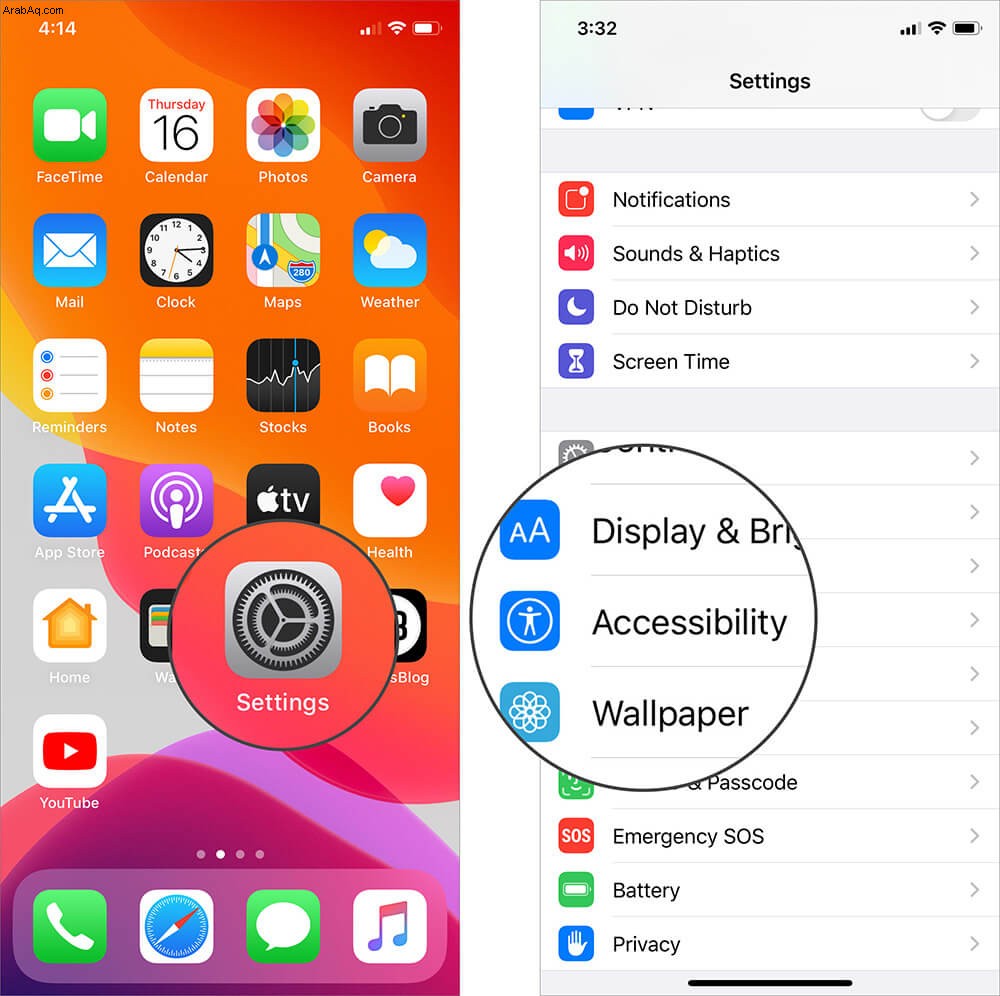
انقر على نص أكبر
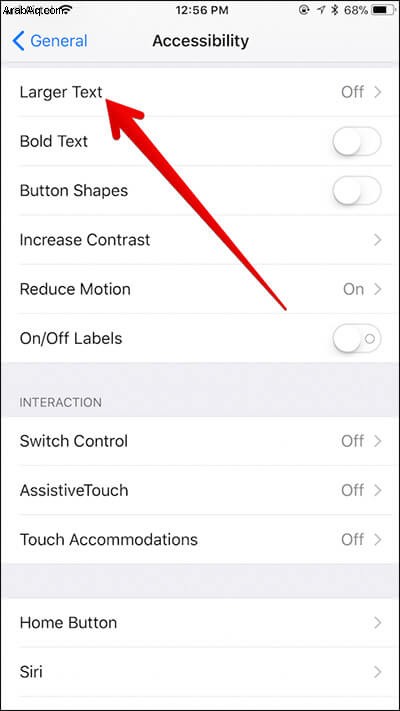
صقل النص كما هو مطلوب.
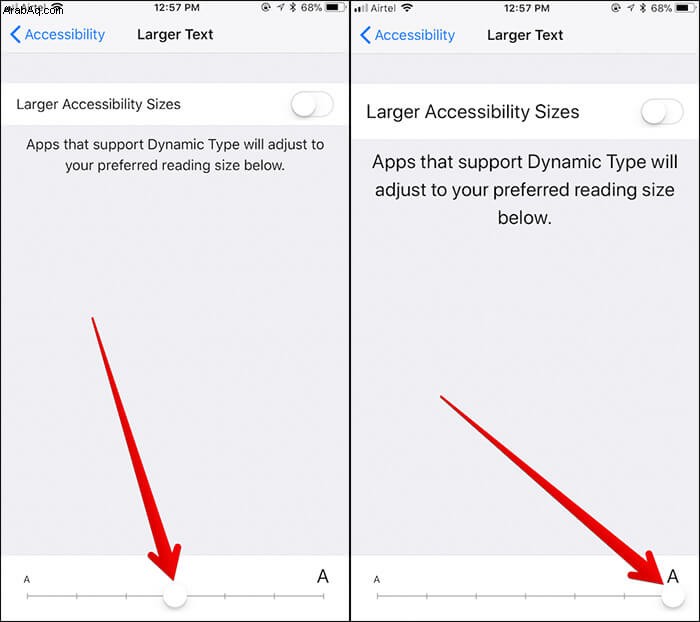
ملاحظة: تحقق من خيار تمكين النص الغامق. سوف تضطر إلى إعادة تشغيل جهازك لتفعيله.
اختتام
يعجبني التصميم الجديد لـ CC في iOS 13 لأنه أكثر عملية وبديهية. لقد جعل التحكم في جهازك أسهل قليلاً ، أليس كذلك؟ ما رأيك في المظهر الجديد لـ CC؟ اجمع وجهات نظرك في التعليقات أدناه.
قد ترغب في إحالة هذه المشاركات أيضًا:
- كيفية إضافة اختصار إمكانية الوصول إلى مركز التحكم
- تحكم في Apple TV بجهاز iPhone أو iPad
- كيفية إرسال / استلام Apple Pay نقدًا عبر iMessage